本文主要是介绍树莓派系统烧录、Wifi连接、VCN远程连接(经历了太多坑!!!),希望对大家解决编程问题提供一定的参考价值,需要的开发者们随着小编来一起学习吧!
1. 背景
搞了很多年电子,最近想做点机器人相关的项目玩玩。淘宝上看了各种开发板平台如正点原子、香蕉派、荔枝派、树莓派、Ardunio、稚晖君的夸克核心板等等很多。第一阶段我要用的板子要有这些优点:资料多、体积小、外设丰富、功能强大、开发方便、可拓展性强。第二阶段再设计一个适合自己的板子。
结合自己的需求及上面开发板的特点,我最终选择了树莓派。选择的做大理由就是该开发板有丰富的资料可以查询,并且基于此平台还有大量的开源项目可以学习参考。我认为选择树莓派可以快速的验证我的想方法实现想要的功能,并且可以快速的见了我的信心。此外树莓派除了资料多还具兼具前面我列举的其他优点,所以很果断我入手了Raspberry Pi 4B.
买回来开发板非常兴奋,想着很快就能够干一番大事,能够改变世界,搞得瞎激动!可真正玩起来就开始打脸了。网上很多资料介绍说刚刚拿到开发板,要烧录系统,然后连接显示屏、鼠标和键盘等等外设才能开始开发。本来就穷还有买这么多东西才能上路,想想就心疼。结果又是网上一顿搜索查阅终于找了办法,就是利用笔记本的鼠标、键盘和显示屏当作树莓派的外设使用。废话不多说赶紧上路。
于是趟坑的路开始了,一个接一个的坑。。。。。。
2. 技术路径
烧录树莓派系统 -> 配置文件使树莓派连接网络 -> 配置树莓派
-> 连接树莓派 -> 设置静态ip
3. 烧录系统
3.1 坑
在网上看着教程学会了用Raspberry Pi Imager在线烧录最新的镜像系统,可是最新的系统树莓派无法连接网络,折腾了很久网友说是不能用最新的系统会是有这样的问题。然后我又按照网友的办法跑去下载2020版本的系统,果然可以连接上网络了。但是后面又遇到麻烦了,VNC远程一直无法连接,于是乎又是各种尝试。最终还是系统的问题,为了实现本文章的功能,不知道尝试烧录了多少系统。所以烧录系统一定要选好系统,不然有各种麻烦。
验证过没问题的系统。链接:链接:https://pan.baidu.com/s/1HquJI2ajqXwr02A6XlVM6Q
提取码:g5hi
3.2 下载Raspberry Pi Imager
使用Raspberry Pi Imager安装Raspberry Pi操作系统,本人是Windows 10 所以下载了以下版本。下载完后,按照提示直接安装即可。
软件下载链接:Raspberry Pi OS – Raspberry Pi

3.3 开始烧录
安装完毕后,插入树莓派SD卡,打开软件,点击选择自定义操作系统(选择前面链接下载的系统),再选择SD卡,点击烧录后弹出以下提示,选择YES进行SD卡的格式化。然后再选择烧录等待完成就可以了。
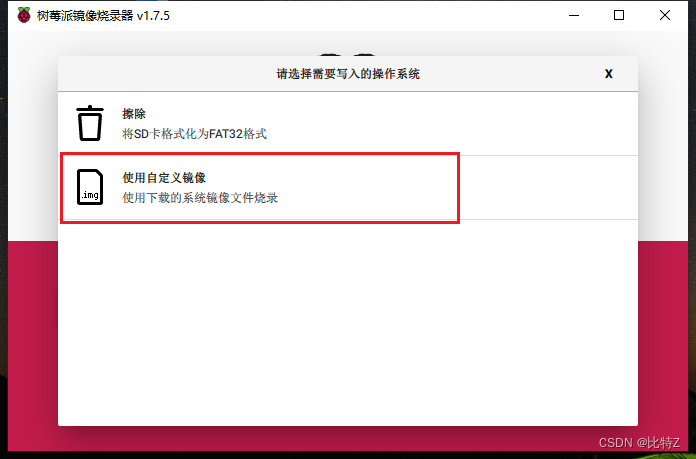

4. 连接网络
4.1 配置连接网络
完成烧录后,重新拔插SD卡(SD卡内存显示很小是正常的,系统隐藏了空间),两个文件SSH和wpa_supplicant.conf拷贝进去。
4.2 启动SSH服务器
在电脑建立一个文本文档,然后将其名称改为SSH即可,不用编写任何内容。下图左为更改前,右为更改后。

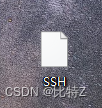
4.3 wpa_supplicant.conf文件
在电脑建立一个文本文档,然后将以下内容复制进去。其中pi是树莓派要连接的网络名称(可根据实际情况更改),12345678是网络密码(可根据实际情况更改)。复制完成保持,并将名称修改为wpa_supplicant.conf。
country=CN
ctrl_interface=DIR=/var/run/wpa_supplicant GROUP=netdev
update_config=1network={
ssid="pi"
psk="12345678"
key_mgmt=WPA-PSK
priority=1
}4.4 添加文件
将SSH和wpa_supplicant.conf两个文件拷贝到SD卡的根目录。如下图,将SD卡插回树莓派重新开机
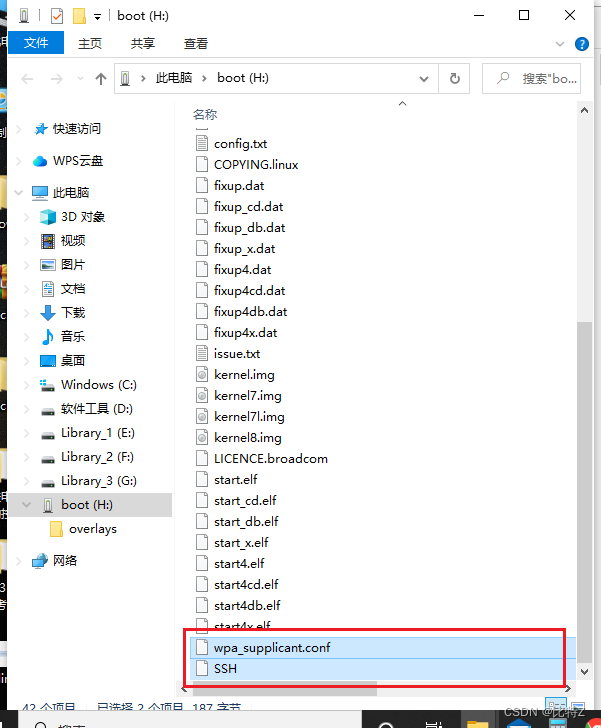
4.5 设置电脑热点
打开电脑热点设置界面,编辑电脑移动热点的名称和密码。如下设置并打开热点,大概1分钟后将会看到树莓派连接到热点。

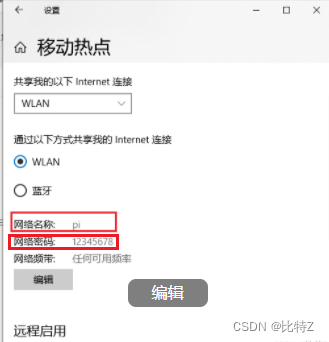
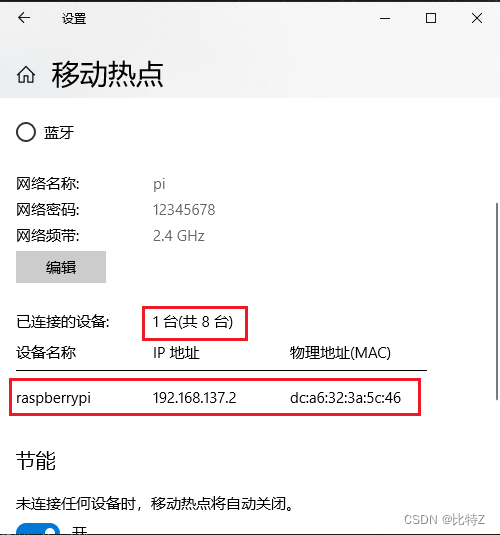
5. 配置树莓派
5.1 Putty工具连接树莓派
1)下载并打开Putty工具,输入上面IP地址并打开
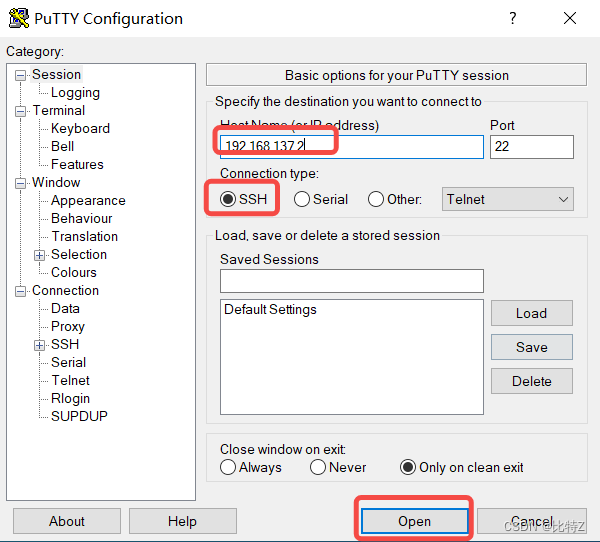
2)连接后,在弹出的黑色窗口,输入名字:pi,密码:raspberry,并连接。(注:密码输入是隐藏的,输入时没有显示。)

5.2 配置VNC服务器
1)工具简介
VNC是一个图形桌面共享系统,一台计算机或移动设备(运行VNC查看器)远程控制另一台计算机(运行VNC服务器)的桌面。VNC查看器将键盘和鼠标的操作传输到VNC服务器,并接收VNC服务器返回的屏幕更新。

2)在5.1 putty中输入sudo raspi-config命令回车看到以下界面,选择Interfaing并回车,选择VNC,回车。
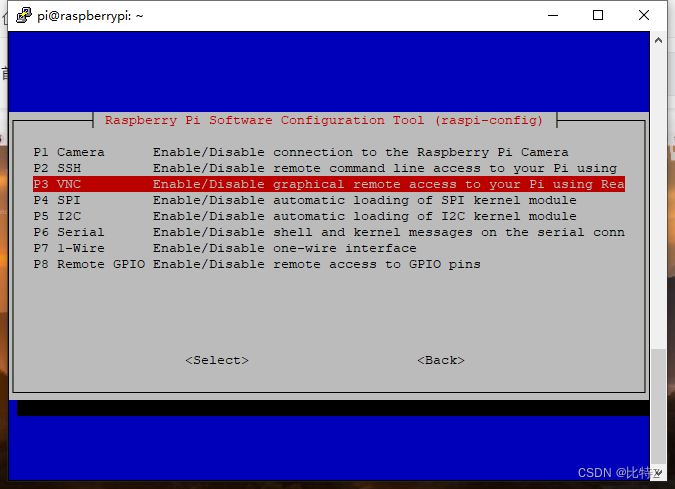
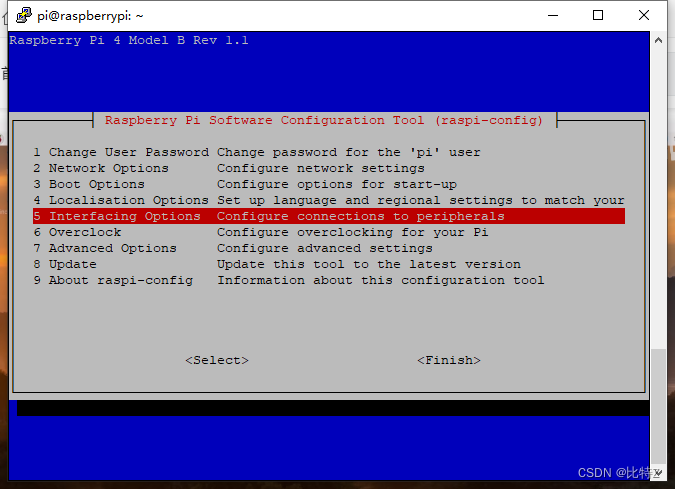
选择OK,回车;选择Finish,回车安装完毕,回到Putty黑色对话框。
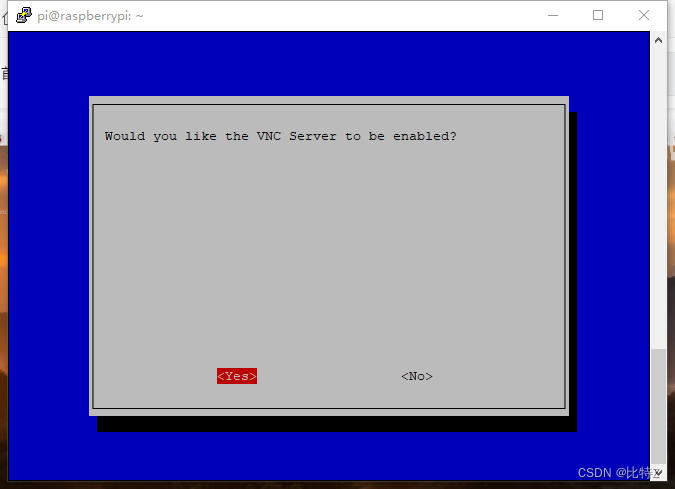
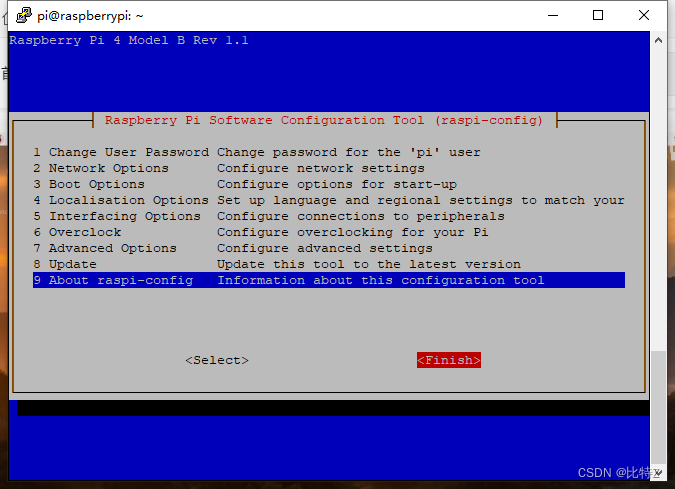
3)在PyTTY输入vncserver启动VNC服务器
5.3 设置分辨率
当前步骤设置可先跳过,若6章节中连接无法显示,可在返回设置。具体设置可参考以下链接:
https://www.cnblogs.com/mq0036/p/16357684.html
6. 连接树莓派
6.1 下载并安装VNC查看软件
软件下载链接:Download the combined RealVNC Connect installer - RealVNC®
6.2 连接
打开软件,输入IP地址回车连接,然后在输入树莓派的名字和密码。
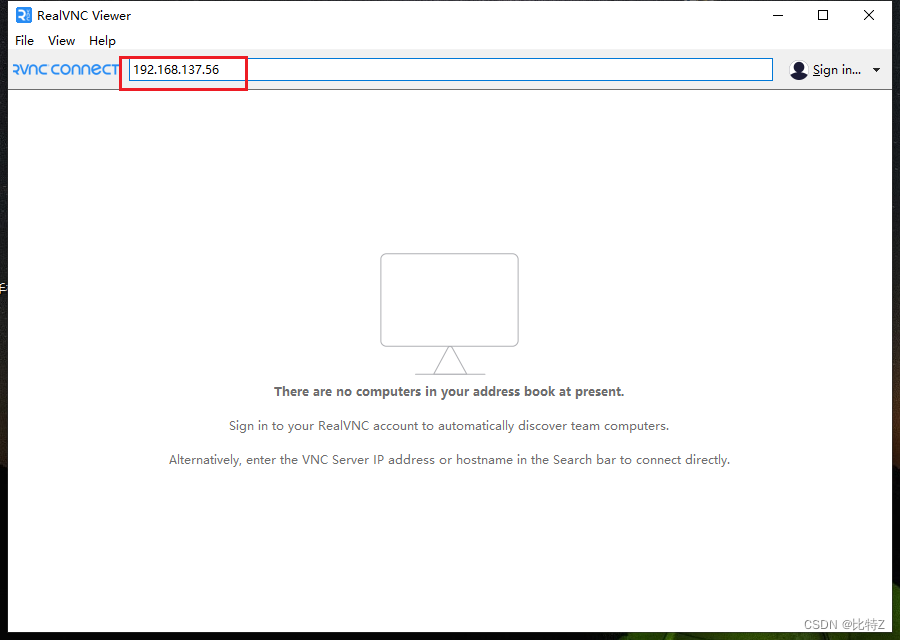
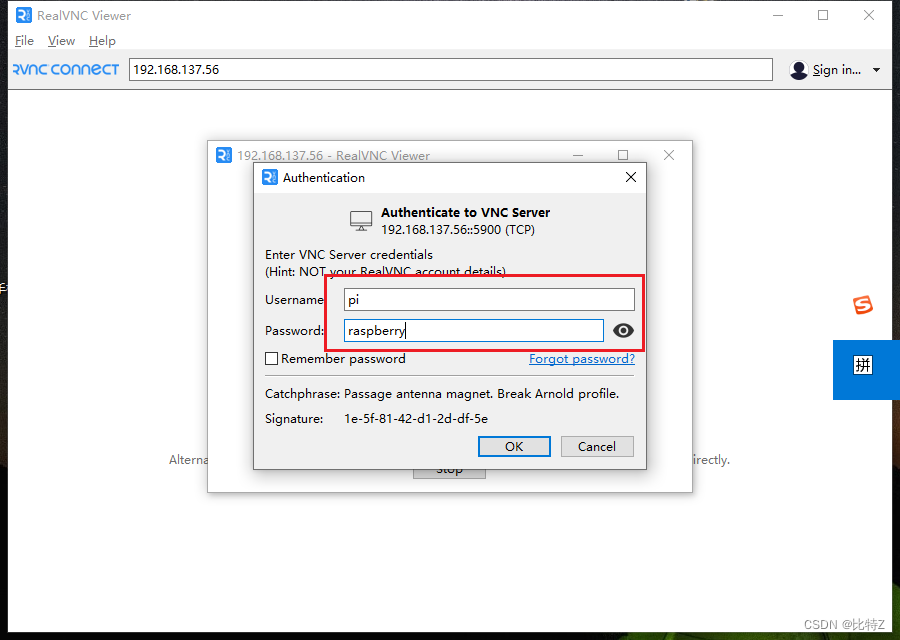
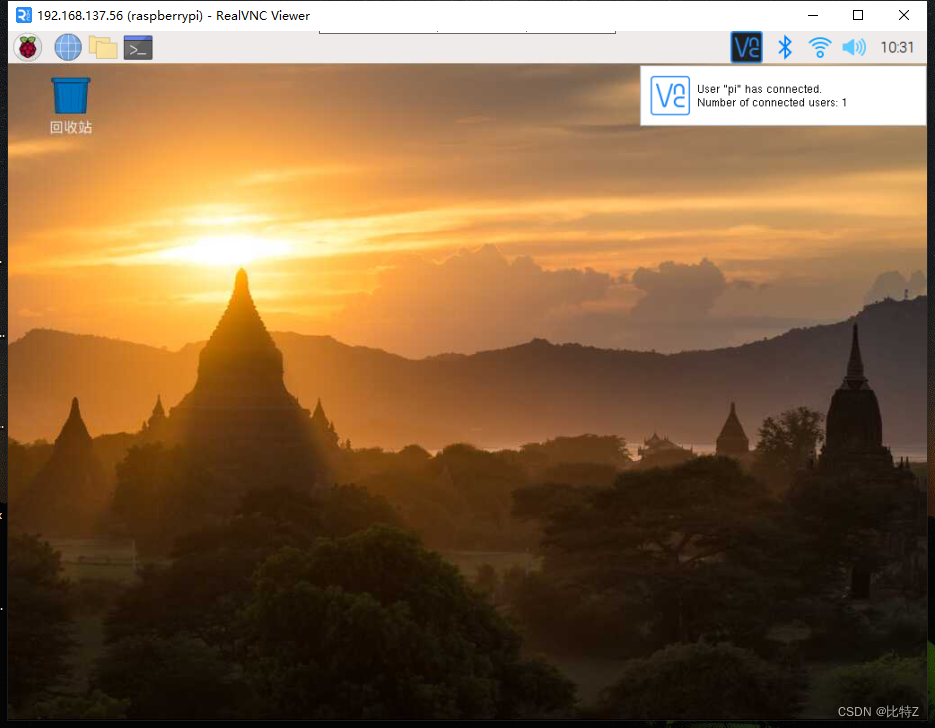
7. 设置静态IP
7.1 查找电脑默认网关
回到windows桌面,打开电脑终端,输入ipconfig,寻找默认网关。
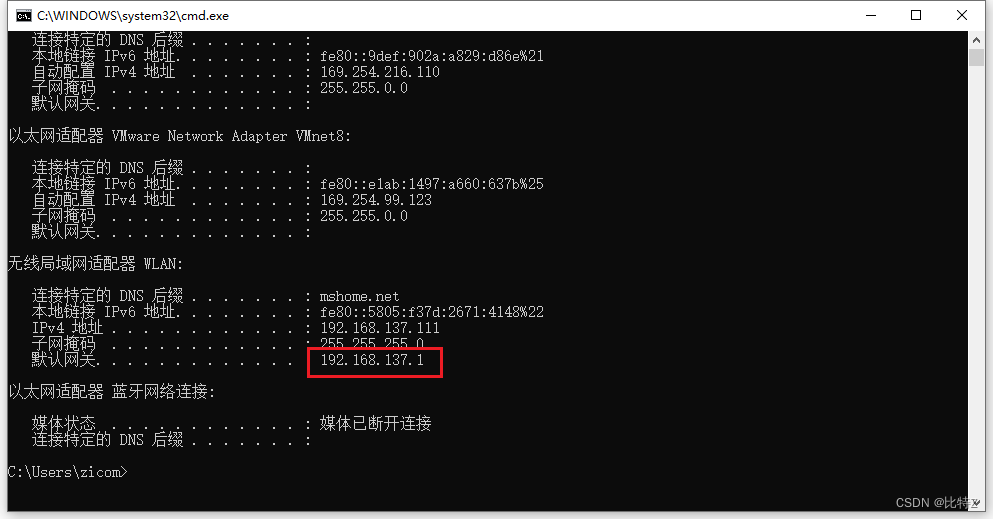
7.2 查找树莓派IP
回到树莓派桌面,将鼠标放在wifi处,查看IP地址。

7.3 修改树莓派的DHCP文件
写入IP地址到配置信息中(写完后重启即可)
1)打开树莓派的终端窗口
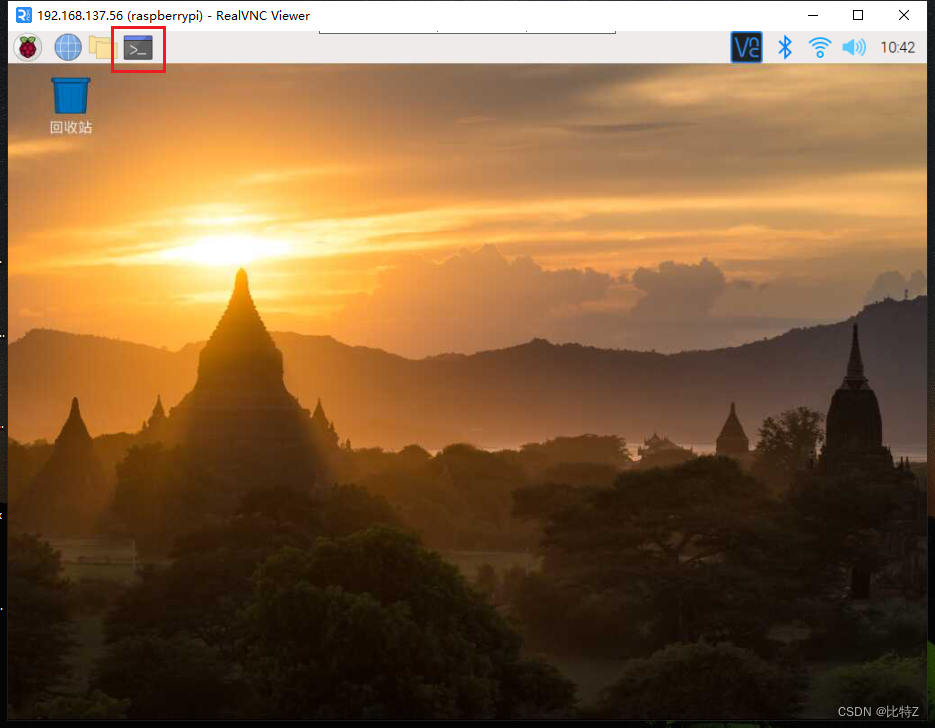
2)输入命令 sudo nano /etc/dhcpcd.conf,在终端输入以下命令, 第二行的IP是树莓派的wifi IP,第三、四行的IP是电脑的网关,上面步骤均以查看。Ctrl+s写入,Ctrl+x退出
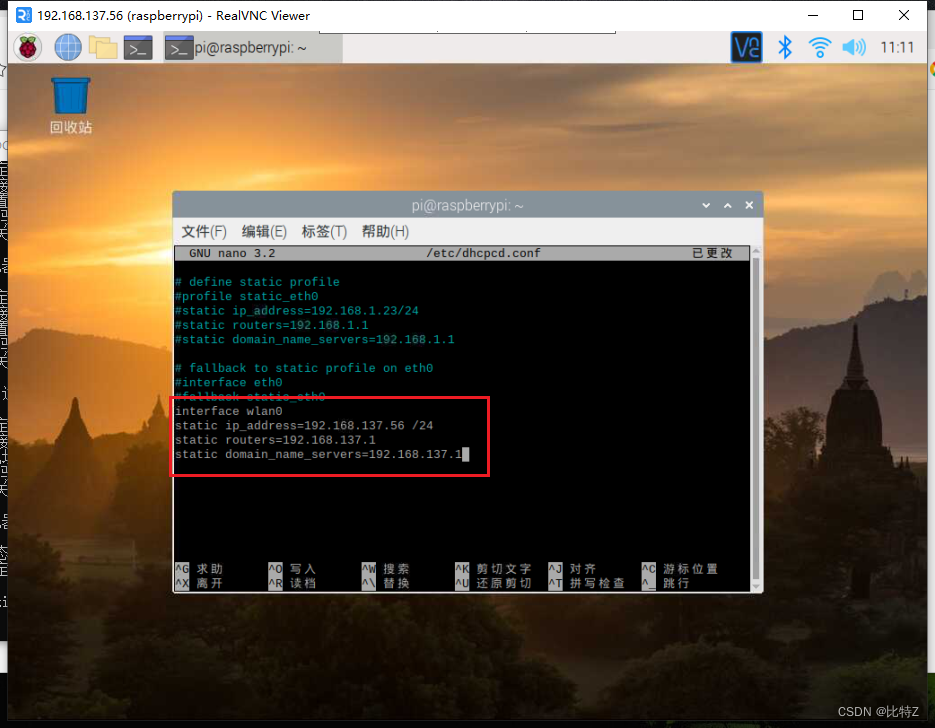
3)系统重启就完成了
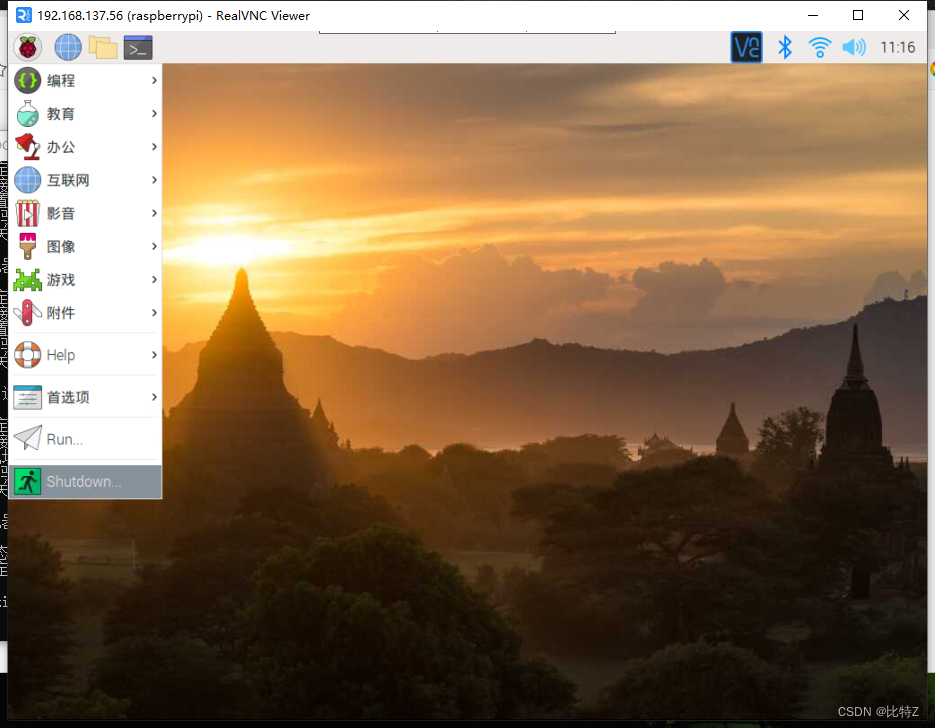
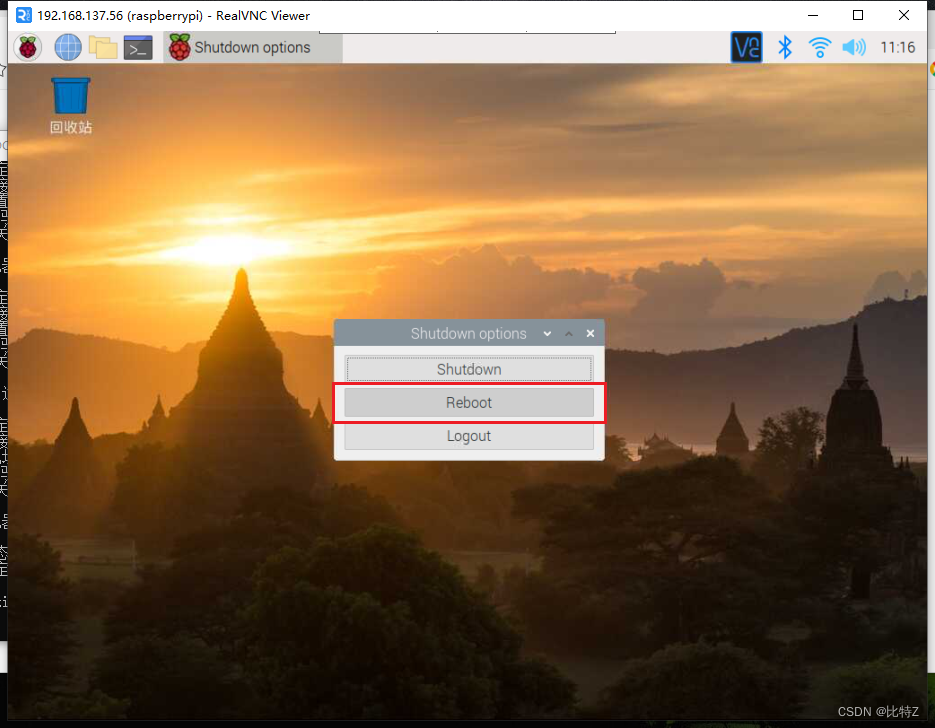
这篇关于树莓派系统烧录、Wifi连接、VCN远程连接(经历了太多坑!!!)的文章就介绍到这儿,希望我们推荐的文章对编程师们有所帮助!






